ブログ


容量があるのにiPhoneのアップデートができない!原因や対処法を紹介
iPhone

はじめに
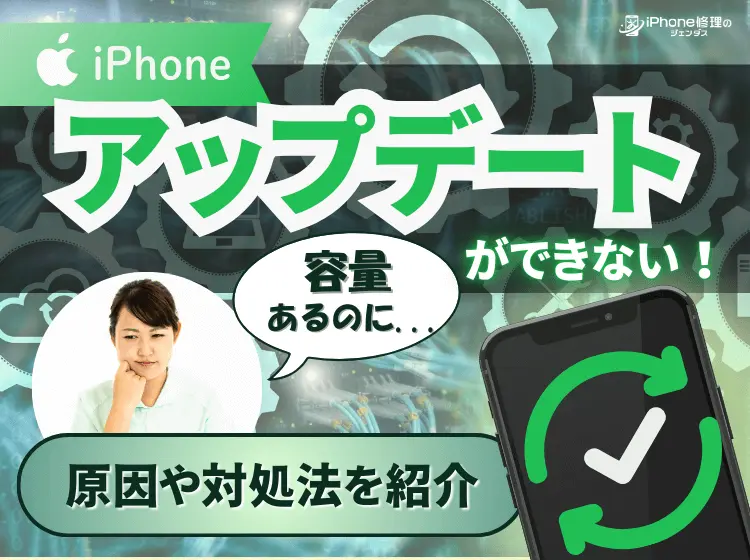
容量に空きがあるのにiPhoneがアップデートできずに困っていませんか?
iPhoneの容量に空きがあるのにアップデートができず、iPhoneの故障を疑ってしまうこともあるかと思います。
慌ててiPhoneの故障と決めつけてしまう前にできることがあります。
この記事でわかること
- なぜiPhoneの容量に空きがあるのにアップデートできないのか
- 容量に空きがあるのにiPhoneがアップデートできない場合の対処法
- 対処法を実践してもiPhoneがアップデートできない場合は修理を依頼
iPhoneの状況と照らし合わせて、容量に空きがあるのにiPhoneがアップデートできない理由を探っていきましょう。
容量があるのにiPhoneのアップデートができないのはなぜ?

容量があるのにiPhoneのアップデートできない理由は3つあります。
- iPhoneのアップデートに必要な容量が足りない
- iPhoneのネットワーク接続が不安定
- iPhoneがアップデート対象外のデバイスである
ここでは容量があるのにiPhoneがアップデートできない3つの理由を解説していきます。
アップデートに必要な容量が足りていない
容量があるのにiPhoneがアップデートできない1つ目の理由は、”iPhoneのアップデートに必要な容量”が足りていないことです。
iPhoneのアップデートには大きなファイルのダウンロードが必要で、実際にはiPhone内に5GB程度の容量が必要です。
仮に現在、iPhoneの容量が1GB程度余っていたとしても必ずしもアップデートできるわけではありません。
この場合iPhoneのアップデートに必要な容量が足りていない可能性があります。
アップデート対象のデバイスではない
容量があるのにiPhoneがアップデートできない2つ目の理由は、アップデート対象のデバイスではない場合です。
ちなみに、本記事でいう「デバイス」とはiPhoneやiPadのようなApple製品のことを指します。
Appleのアップデートは対象デバイスが決まっており、対象デバイスに該当しないiPhoneはアップデートができません。
一般的に、発売から6年以上経過したiPhoneは、アップデートの対象デバイスから除外され、アップデートができなくなります。
ネットワーク状況が不安定
容量があるのにiPhoneがアップデートできない3つ目の理由は、iPhoneのネットワーク状況が不安定なことです。
iPhoneのアップデート用ファイルは容量が大きく、ダウンロードに時間がかかります。
アップデート用ファイルのダウンロードが完了しないとiPhoneのアップデートは始まりません。
アップデート中はiPhoneのシステムを書き換える作業があり、システムの書き換えが中断すると、最悪iPhoneが故障する恐れがあります。
iPhoneを故障から守るため、安定したネットワーク状況でないとiPhoneのアップデートはできないようになっています。
容量があるのにiPhoneのアップデートできない場合の対処法
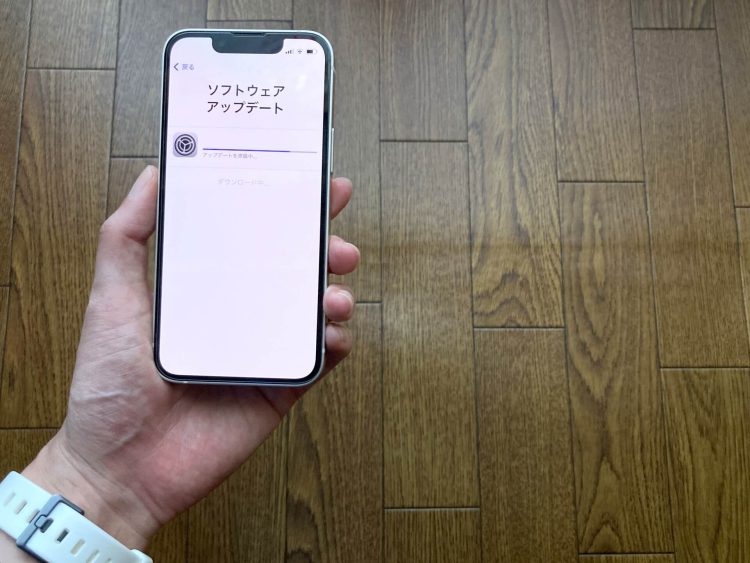
容量があるのにiPhoneがアップデートができない場合の対処法は2つです。
- iPhoneの再起動を行う
- パソコンに繋いでiTunes経由でアップデートをする
ここからは容量があるのにiPhoneがアップデートができない場合の、2つの対処法を解説していきます。
iPhoneの再起動を行う
容量があるのにiPhoneがアップデートができない場合の1つ目の対処法は、iPhoneを再起動することです。
iPhone内のデータを削除してもiPhoneの容量の表示はすぐには反映されないことがあります。
iPhoneを再起動することでiPhoneの容量が最新状態に更新されます。
iPhoneの設定から一般の項目を開き、さらにiPhoneストレージの項目を開くことで残りのiPhoneの容量を見ることができます。
”iPhoneストレージに充分な容量がある”とiPhoneが認識することでアップデートが可能になるのです。
パソコンに繋いでiTunes経由でアップデートをする
容量があるのにiPhoneがアップデートができない場合の2つ目の対処法は、iPhoneをパソコンに繋いでiTunes経由でアップデートをすることです。
パソコン内に充分な容量があれば、iPhone内のデータを削除せずともiPhoneのアップデートが可能です。
ここからは、iPhoneをパソコンに繋いでiTunes経由でアップデートをする手順を6ステップで解説します。
- パソコンでiTunseを開く
- iPhoneをパソコンにつなぐ
- iTunesの画面左側に、接続されたiPhoneが表示される
- iTunesの画面左側にある概要の中から更新を選択
- iTunesの画面の案内にそってiPhoneをアップデート
- iPhone上でパスコードを入力
上記の手順でiPhoneのアップデートを試してみましょう。
iTunesを開いた状態でパソコンにiPhoneを接続すると、アップデートが可能かを自動でiTunesが判断してくれます。
iPhoneをアップデートできない場合は、一度パソコンにiPhoneを繋いでみるのがオススメです。
容量があるのにアップデートできないiPhoneは修理に出そう

容量があるのにiPhoneがアップデートできないときは修理に出しましょう。
前述の対処法を実践しても解決しない場合、iPhone内部のパーツが故障している可能性があります。
自分でiPhoneを修理をするのは非常に困難です。
iPhoneの修理を自分で行うと電波法への抵触や、Apple公式のサポートが受けられなくなるリスクがあります。
- iPhoneを再起動する
- iPhoneをパソコンに繋いでiTunes経由でアップデートする
上記2つの対処法でもiPhoneがアップデートできない場合は、修理に出してプロに相談しましょう。
容量があるのにアップデートできないiPhoneのまとめ
今回はiPhoneの容量があるのにアップデートできない症状についてまとめました。
- iPhoneのアップデートに必要な容量が足りない
- iPhoneがアップデートの対象外デバイスになっている
- iPhoneのネットワーク接続が不安定
上記のような原因が考えられます。iPhoneの再起動やパソコン経由でのアップデートを試してみてください!パソコンからもアップデートできない場合は修理店でプロに相談することをオススメします。
一覧へ戻る
おすすめ記事

新着記事

同カテゴリ記事
-
 何もしていないのにiPhoneが熱い!原因を対処法を解説
何もしていないのにiPhoneが熱い!原因を対処法を解説 -
 iPhoneとテレビをHDMIで繋いでも映らない!原因を解説
iPhoneとテレビをHDMIで繋いでも映らない!原因を解説 -
 iPhoneの写真保存はUSBやSDカードでもできる!おすすめの写真保存方法も解説
iPhoneの写真保存はUSBやSDカードでもできる!おすすめの写真保存方法も解説 -
 iPhoneのシャッター音はどうやったら消せる?無音のカメラアプリを紹介
iPhoneのシャッター音はどうやったら消せる?無音のカメラアプリを紹介 -
 iPhoneを本体だけ購入することはできる?購入できる場所を紹介
iPhoneを本体だけ購入することはできる?購入できる場所を紹介 -
 iPhoneにGmailが届かないのはなぜ?対処法も解説
iPhoneにGmailが届かないのはなぜ?対処法も解説 -
 iPhoneを充電しているのに残量が減るのはなぜ?
iPhoneを充電しているのに残量が減るのはなぜ? -
 iPhoneのeSIMは手軽で便利!対応機種や開設手続きを解説
iPhoneのeSIMは手軽で便利!対応機種や開設手続きを解説 -
 iPhoneの「通知バッジ」とは何のこと?非表示にする方法も解説
iPhoneの「通知バッジ」とは何のこと?非表示にする方法も解説 -
 iPhoneの緊急SOSはどこにつながる?緊急SOSを徹底解説
iPhoneの緊急SOSはどこにつながる?緊急SOSを徹底解説 -
 iPhoneの有線イヤホンはどこで買える?純正品以外のおすすめも紹介
iPhoneの有線イヤホンはどこで買える?純正品以外のおすすめも紹介 -
 iPhoneは何年使える?長持ちさせる方法も解説
iPhoneは何年使える?長持ちさせる方法も解説 -
 iPhoneの触覚タッチって何?3Dタッチとの違いや便利機能を解説
iPhoneの触覚タッチって何?3Dタッチとの違いや便利機能を解説 -
 iPhoneでVPNは使える?無料で使えるVPNも紹介!
iPhoneでVPNは使える?無料で使えるVPNも紹介! -
 iPhoneがウイルスに感染したかも!ウイルス対策と感染を調べる方法を解説
iPhoneがウイルスに感染したかも!ウイルス対策と感染を調べる方法を解説 -
 iPhoneの着信拒否は相手にバレる?相手にどう聞こえるか解説!
iPhoneの着信拒否は相手にバレる?相手にどう聞こえるか解説! -
 iPhoneSEは見た目で世代判別できない!世代ごとの特徴もまとめました
iPhoneSEは見た目で世代判別できない!世代ごとの特徴もまとめました -
 iPhoneSE第三世代はいつまで使える?スペックやiOS対応を解説!
iPhoneSE第三世代はいつまで使える?スペックやiOS対応を解説! -
 iPhoneSE第二世代はいつまで使える?スペックやiOS対応を解説!
iPhoneSE第二世代はいつまで使える?スペックやiOS対応を解説! -
 iPhoneSEはいつまで使えるの?SE3機種の性能も徹底解説
iPhoneSEはいつまで使えるの?SE3機種の性能も徹底解説





























